2024 최신 가이드: 삼성프린터 드라이버 다운로드 및 설치 방법
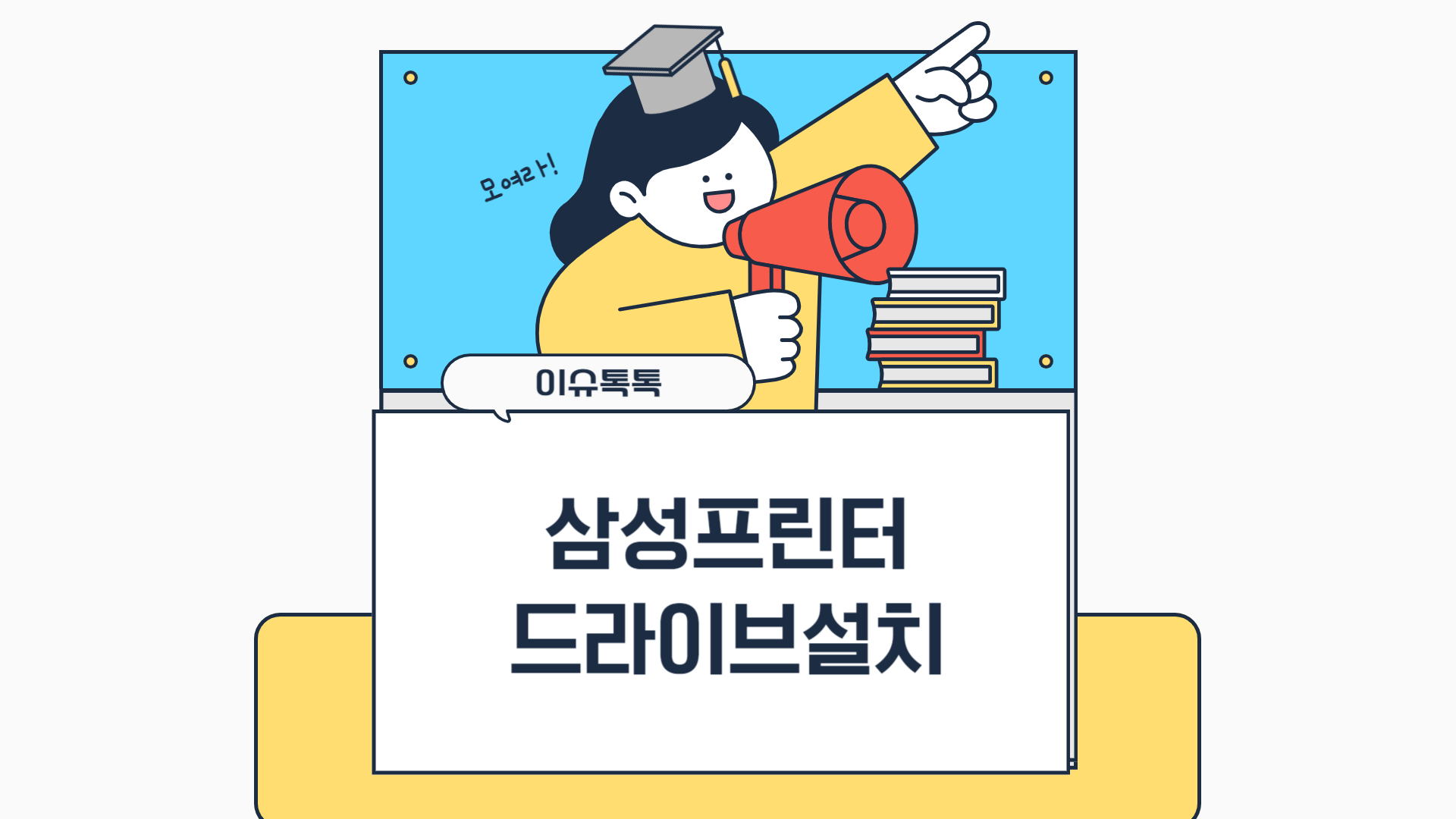
삼성프린터를 사용하면서 가장 빈번하게 발생하는 문제 중 하나가 바로 드라이버 설치입니다. 새로운 컴퓨터나 운영 체제를 사용할 때, 프린터가 인식되지 않거나 작동하지 않는다면 대개 드라이버 문제일 가능성이 큽니다. 이번 포스팅에서는 삼성프린터 드라이버를 최신 정보에 맞춰 다운로드하고 설치하는 방법을 상세히 안내하겠습니다.
1. 삼성프린터 드라이버란?
삼성프린터 드라이버는 컴퓨터와 프린터 간의 원활한 통신을 돕는 소프트웨어입니다. 프린터를 제대로 사용하려면 반드시 드라이버가 설치되어야 합니다. 드라이버가 없거나 오래된 버전을 사용하면 프린터가 작동하지 않거나, 일부 기능이 제한될 수 있습니다. 특히 운영 체제가 업데이트되었거나 새로운 컴퓨터를 사용할 때는 최신 드라이버 설치가 필수입니다.

2. 왜 드라이버 다운로드가 필요한가요?
최신 드라이버를 설치하면 프린터 성능이 최적화되고, 기능이 원활하게 동작합니다. 또한 보안 업데이트가 포함된 최신 버전을 사용하는 것이 안전하며, 운영 체제와의 호환성도 보장됩니다. 따라서 주기적으로 드라이버를 업데이트하는 것이 중요합니다.
3. 삼성 프린터 드라이버 다운로드 방법(2024년 기준)
1) 삼성전자 공식 웹사이트 접속
삼성프린터 드라이버는 삼성전자 공식 웹사이트에서 안전하게 다운로드할 수 있습니다. 이곳에서는 프린터 모델별로 최적화된 드라이버와 최신 업데이트를 제공합니다.
https://www.samsungsvc.co.kr/download
다운로드 자료실 | 스스로해결 | 삼성전자서비스
www.samsungsvc.co.kr
2) 삼성전자 서비스 페이지로 이동
웹 브라우저에서 삼성전자 서비스 페이지에 접속합니다. 삼성전자 서비스 홈페이지에서 프린터 드라이버를 안전하게 다운로드할 수 있습니다.
3) 프린터 모델 검색
서비스 페이지 상단에 있는 검색창에 자신의 프린터 모델명을 입력합니다. 프린터 모델명은 프린터 본체나 설명서에서 확인할 수 있습니다. 예를 들어 "Samsung Xpress M2070"와 같은 모델명을 입력한 후 검색 버튼을 클릭합니다.
4) 운영 체제 선택
프린터 모델을 선택하면, 해당 프린터에 맞는 드라이버 다운로드 페이지로 이동합니다. 이때 사용하는 컴퓨터의 운영 체제를 선택해야 합니다. Windows, macOS 등 다양한 운영 체제에 맞는 드라이버가 제공되니 자신의 운영 체제에 맞는 버전을 선택합니다.
5) 드라이버 다운로드
운영 체제를 선택한 후 드라이버 다운로드 버튼을 클릭하고 파일을 저장합니다. 다운로드가 완료되면 설치 파일을 실행하여 드라이버를 설치할 수 있습니다.
4. 삼성프린터 드라이버 설치방법
1) 드라이버 설치 파일 실행
다운로드한 파일을 더블 클릭하여 설치 과정을 시작합니다. 대부분의 경우 설치 파일이 자동으로 압축 해제되며, 설치 마법사가 나타납니다. 설치 과정에서 사용자는 설치 경로 및 기본 프린터 설정을 지정할 수 있습니다.
2) 프린터 연결
설치가 완료되면 USB 케이블을 사용하거나 무선 네트워크를 통해 프린터를 연결합니다. 설치 과정에서 안내되는 지침을 따라 연결을 완료하면 됩니다.
3) 테스트 페이지 인쇄
설치 및 연결이 완료된 후에는 테스트 페이지를 인쇄하여 프린터가 정상 작동하는지 확인합니다. 테스트 페이지가 정상적으로 출력된다면 드라이버 설치가 성공적으로 완료된 것입니다.
5. 자주 묻는 질문 (FAQ)
1) 드라이버 설치 중 오류가 발생하면?
설치 중 오류가 발생할 경우, 컴퓨터를 재부팅한 후 다시 시도해 보세요. 그래도 문제가 해결되지 않으면 삼성전자 고객센터에 문의하거나 공식 웹사이트에서 오류 해결 방법을 확인할 수 있습니다.
2) 프린터 모델이 검색되지 않아요.
프린터 모델명이 정확하지 않으면 검색이 되지 않을 수 있습니다. 프린터 본체 또는 설명서를 확인하여 모델명을 다시 입력해 보세요. 그래도 검색되지 않으면, 구형 모델일 가능성이 있으므로 삼성전자 고객센터에 문의하세요.
3) 무선 연결이 원활하지 않으면?
프린터와 공유기의 거리를 확인하고 신호 강도를 점검하세요. 신호가 약할 경우 가까운 위치에서 연결을 시도하거나 유선 연결을 권장합니다.
6. 드라이버 업데이트 방법
1) 자동 업데이트 알림
삼성프린터 소프트웨어는 자동으로 업데이트 알림을 제공하는 경우가 많습니다. 알림이 표시되면 최신 버전으로 업데이트할 수 있습니다.
2) 수동 업데이트
자동 업데이트 알림이 표시되지 않는다면, 삼성전자 공식 웹사이트에서 최신 드라이버를 수동으로 다운로드하여 설치할 수 있습니다.
3) 기존 드라이버 제거 후 재설치
업데이트 전에 기존 드라이버를 삭제하는 것이 좋습니다. 이렇게 하면 설치 과정에서 충돌이 발생하는 것을 방지할 수 있습니다. 제어판에서 장치 관리자를 통해 드라이버를 제거한 후 새 버전을 설치하세요.
7.마무리
삼성프린터 드라이버를 최신 상태로 유지하는 것은 프린터의 성능을 극대화하고 문제 발생을 최소화하는 데 매우 중요합니다. 이번 가이드를 참고하여 삼성프린터 드라이버를 쉽고 빠르게 다운로드하고 설치하여 문제 없이 프린터를 사용해 보세요!